유튜브에 파노라마 VR영상 올리기 / 사진으로 VR만들기
- IT
- 2020. 7. 18.
요즘 유튜브 보면 360도 VR 영상도 많이 볼 수 있습니다. 고프로 등으로 촬영한 영상을 VR기기가 있다면 실감나는 3차원 영상으로 볼 수도 있죠. 장비가 없어도 적당히 휴대폰으로 이리저리 돌려가며 볼 수도 있고 PC에서도 마우스로 드래그해서 보면 360도로 만들어진 영상을 감상할 수 있는데요. 이렇게 VR 영상을 유튜브에 올리는 방법과 함께 사진으로 VR을 만들어서 유튜브에 올리는 방법도 알아보겠습니다.
유튜브에 VR영상 올리기
고프로 맥스 같은 360도 촬영이 가능한 장비가 있으면 360도 VR영상을 유튜브에 올리는 것은 쉽습니다. 고프로에서 알아서 만들어준 영상을 필요하면 프리미어에서 추가 편집해서 올리면 되거든요.
고프로가 아니더라도 VR형식으로 촬영한 영상이 있다면 쉽게 유튜브 VR을 만들 수 있는데요. 프리미어 같은 프로그램이 없다면 인젝션 프로그램에서 소스코드를 넣어준 다음 유튜브에 업로드 하면 됩니다.
구글에서도 180도 또는 360도 영상을 유튜브에 올리는 방법을 안내하고 있고 관련 소스를 적용하는 방법도 알려주고 있습니다.
vr.youtube.com/intl/ko/create/360/
YouTube VR 제작하기
YouTube에서 VR 동영상으로 시청자에게 새로운 장소를 안내하세요.
vr.youtube.com
만들어진 동영상을 자체 프로그램이 없다면 스크립트 파일을 수정하면 되는데요. GitHub의 Spatial Media Metadata Injector에서 360 Video Metadata Tool을 받아서 변환하고자하는 영상을 불러온 후 Inject Metadata 를 해주면 스크립트가 수정된 파일을 저장할 수 있습니다.

위 사진은 360파노라마 촬영된 영상을 무료로 받을 수 있는 사이트에서 내려받았습니다.
360Video Meatadata Tool를 실행시키고 영상을 불러온 후 My video is sphoercal을 선택한 다음,
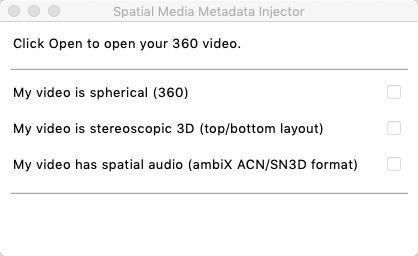
Metadata 적용해서 내보내기
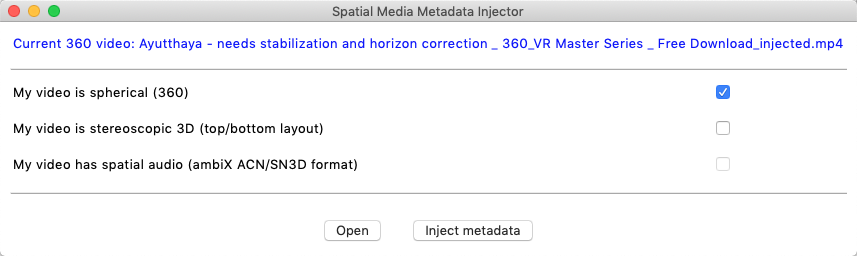
내보낸 영상을 유튜브에 다른 영상 업로드 방법과 동일한 방법으로 업로드하면, 아래와 같은 영상이 됩니다. VR이 적용되면 4방향 화살표모양이 나타나고 마우스로 드래그해서 볼 수 있고, 휴대폰으로 방향을 바꿔가면서 화면속 여러 방향을 전환해가며 영상을 즐길 수 있습니다.
아래 예제 영상이 있는데요. 모바일에서는 VR을 보시려면 링크를 클릭해서 유튜브 앱을 이용하셔야 VR을 감상하실 수 있습니다.
영상이 업로드된 후에도 VR이 적용되려면 시간이 좀 필요합니다. 1시간 정도 시간이 소요된 후에 VR이 적용되더라구요. 그리고 영상의 해상도가 좋아야합니다. 해상도가 낮으면 영상이 많이 뭉개지고 퀄리티가 낮아지더라구요. 고해상도 영상일수록 좋습니다.
포토샵에서 사진으로 VR 이미지 만들기
영상을 파노라마로 찍는게 간단하지 않을 수 있지만 파노라마 사진은 찍을 수 있습니다. 여러가지 파노라마 사진을 찍는 앱도 있고 아이폰도 자체적으로 파노라마사진 촬영을 지원하죠. 그렇게 찍은 사진을 프리미어로 불러들이거나 포토샵에서 vr적용해서 내보낸 후 프리미어에서 간단히 이펙트를 적용하면 VR영상처럼 만들 수 있습니다.
포토샵에서 VR을 적용하는 방법은 포토샵 메뉴 중 3D > Spherical Panorama 메뉴를 이용하면 되는데요. 이미지를 가지고 온 상태면 레이어를 새로만드는 방법으로 하면 되고, 이미지를 import 해서 만들 수도 있습니다. 저는 이미 불러온 이미지를 이용해서 적용해봤습니다.
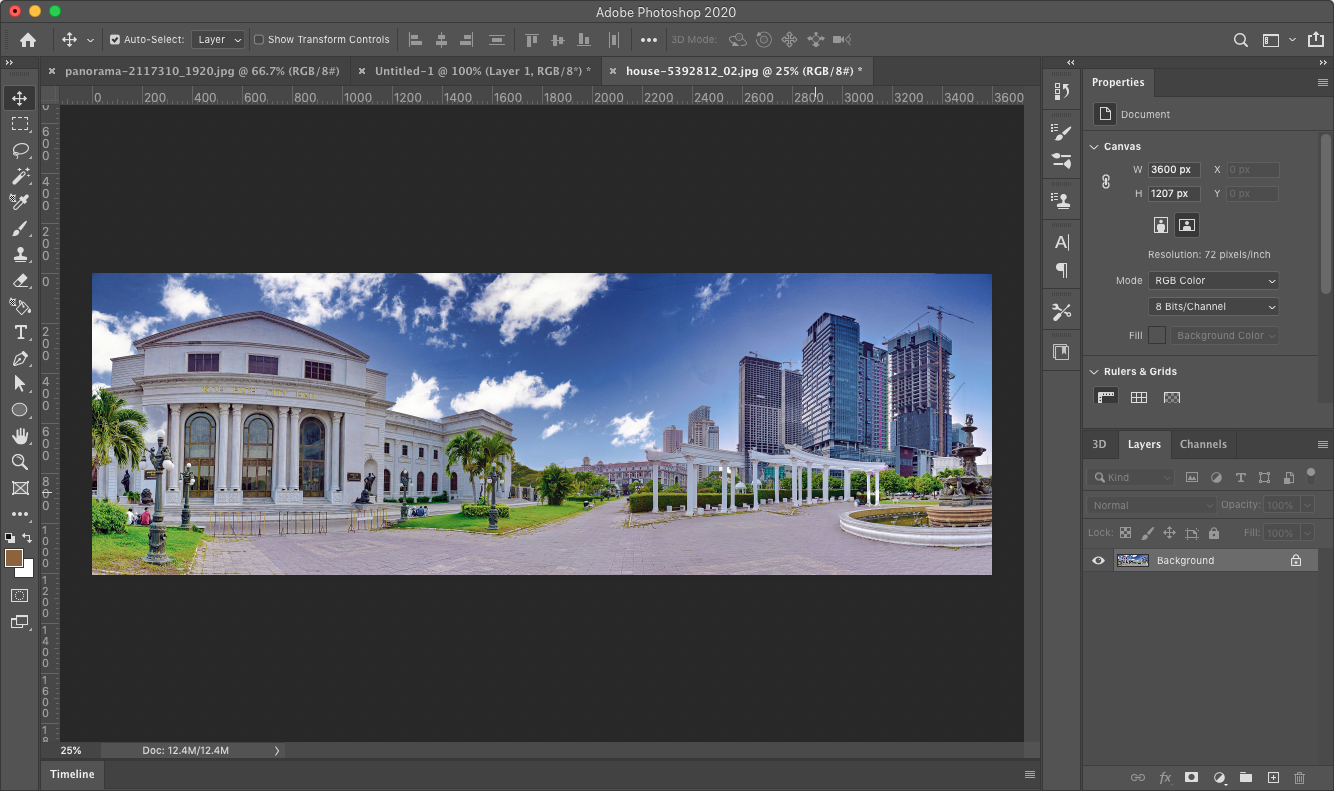

프리미어에서 VR 만들기
프리미어에서 VR 효과를 적용하려면 Effect > Immersive Video(몰입감 있는 비디오) > VR Plane to Sphere 를 적용하면 됩니다.
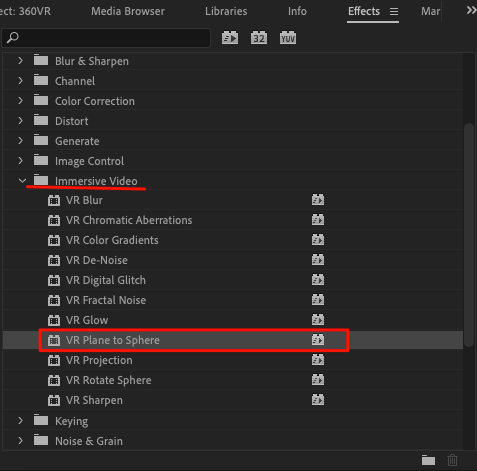
그리고 Sequence > Sequence Settings > VR Properties를 Projection : Equirectangular, Layout : Monoscorpic 으로 해준다음 미리보기 화면에서 toggle VR video Display버튼을 눌러 확인해볼 수 있습니다. (영상이 너무 크고 PC 사양이 낮으면 미리보기가 안될 수 있어요)
Toggle VR 버튼이 안보이는 분은 +를 눌러 버튼을 드래그해서 추가하면 됩니다.
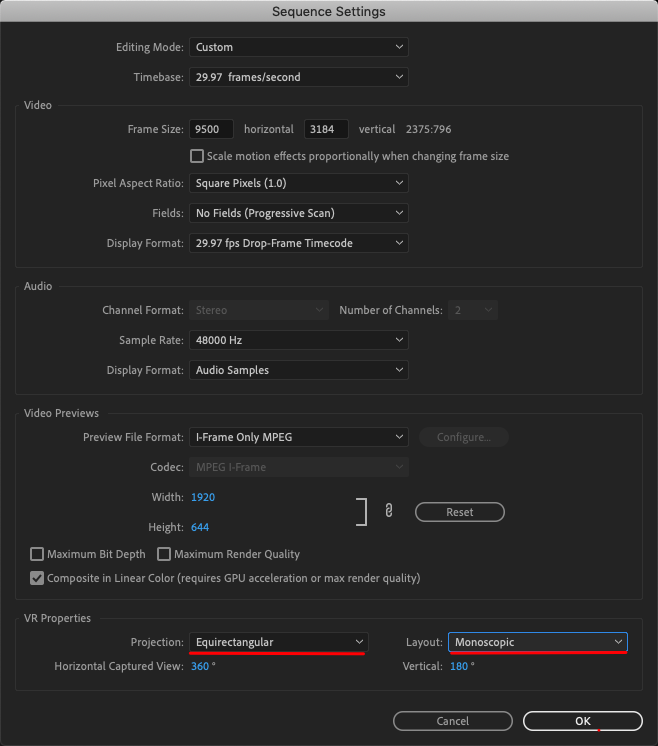
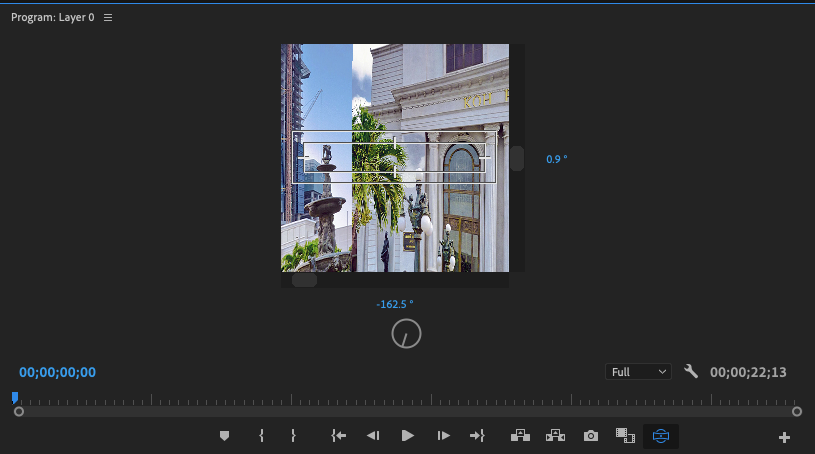
이렇게 VR 이펙트를 적용한 영상을 내보내고 유튜브에 올려주면 됩니다. 그러면 이미지로 만든 VR 영상을 유튜브에서 볼 수 있어요. 대신 영상이 아니라 이미지라서 이리저리 돌려보는 정도만 가능하고 360도를 잘 맞춰줘야 매끄럽게 보일 수 있습니다. 저는 테스트로 올려본 이미지가 경계가 있는데요. 테스트로 대충 올린 것이니 양해부탁드립니다. 이미로 올릴 때도 해상도가 좋아야해요.
사진으로 유튜브 VR영상 만들기(모바일에서 VR 감상은 링크를 클릭해서 유튜브 앱을 이용하셔야 합니다!)
이상으로 프리미어, 포토샵 등등을 이용하거나 영상이 있다면 스크립트만 적용해서 VR정보를 입혀서 유튜브에 올리는 방법 등을 알아봤습니다. 사실 고프로 맥스 같은 360도 촬영이 가능한 장비를 가지고 있다면 정말 매끄러운 VR영상을 만들 수 있을텐데요. 아쉬운대로 가지고 있는 영상이나 사진으로 효과를 내보는 방법이에요. 참고가 되시면 좋겠습니다.
감사합니다.
참고 사이트
arvr.google.com/vr/(구글 AR&VR)
arvr.google.com/vr180/apps/(VR 180 creator)
support.google.com/youtube/answer/6178631?hl=ko(180도 또는 360도 VR동영상 업로드 방법 [구글])
'IT' 카테고리의 다른 글
| 워드프레스 스팸방지 플러그인 (Akismet, Stop Spammers) (4) | 2020.07.26 |
|---|---|
| 워드프레스(wordpress) 홈페이지는 빠른 테마가 중요하다! (2) | 2020.07.25 |
| 티스토리 2차 도메인 연결은 웬만하면 하지 마세요. (16) | 2020.07.12 |
| 애플 IOS14 발표(WWDC2020) 홈스크린에 위젯추가 가능해져요! (4) | 2020.06.23 |
| 포토샵 21.2 업데이트로 '누끼따기' 쉽게 업그레이드된 선택도구 (6) | 2020.06.21 |